电脑win7系统重装教程
- 分类:Win7 教程 回答于: 2023年03月08日 09:10:02
对于很多电脑新手小白来说,很少有机会接触到电脑重装系统的情况,一般也都会找人帮忙安装。其实如果不想花钱给别人安装的话,其实也可以自己学习系统重装的方法,操作并不是很难。本文就给大家分享下常用的win7系统重装教程。
工具/原料:
系统版本:windows7系统
品牌型号:惠普战X 锐龙版
软件版本:魔法猪装机大师v2290+小鱼一键重装系统v2290
方法/步骤:
方法一:使用魔法猪装机大师工具在线重装win7系统
1、我们首先电脑上下载安装魔法猪装机大师软件,双击打开,选择需要安装的win7系统,点击下一步。
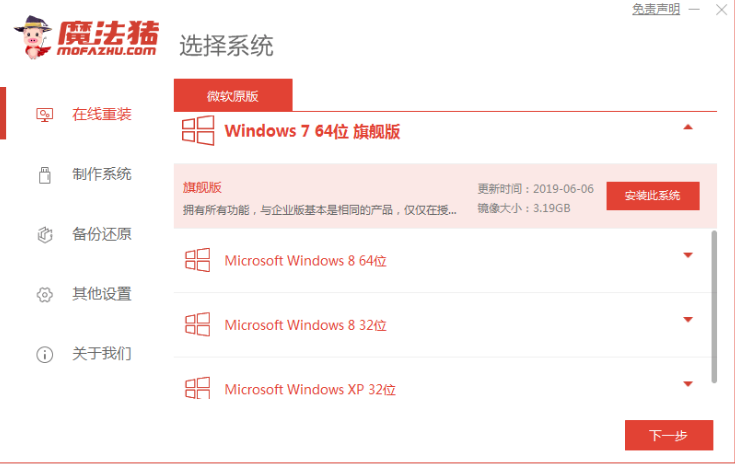
2、装机软件此时将会开始自动下载系统文件。
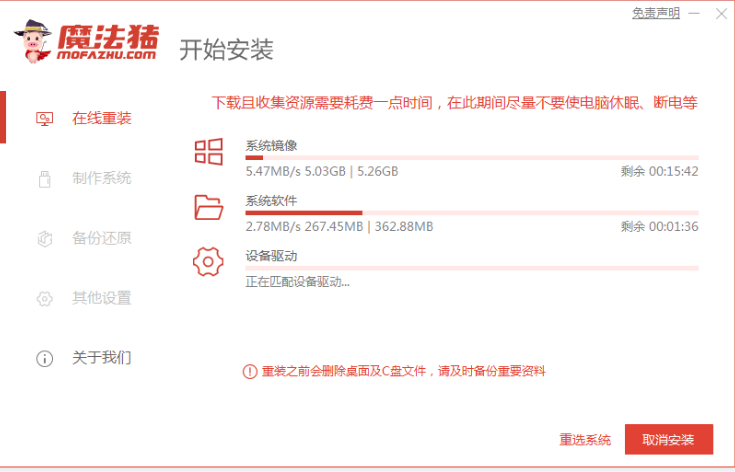
3、部署环境完成之后,点击立即重启。
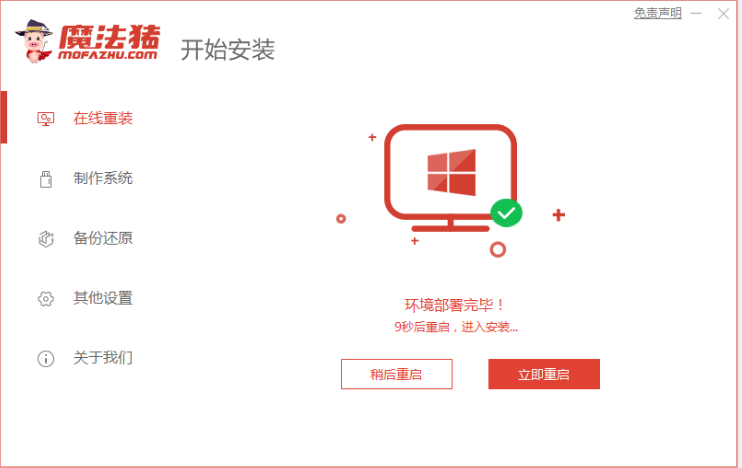
4、选择mofazhu pe-msdn项,按回车键进入pe系统界面。

5、装机工具此时将会自动开始安装win7系统。
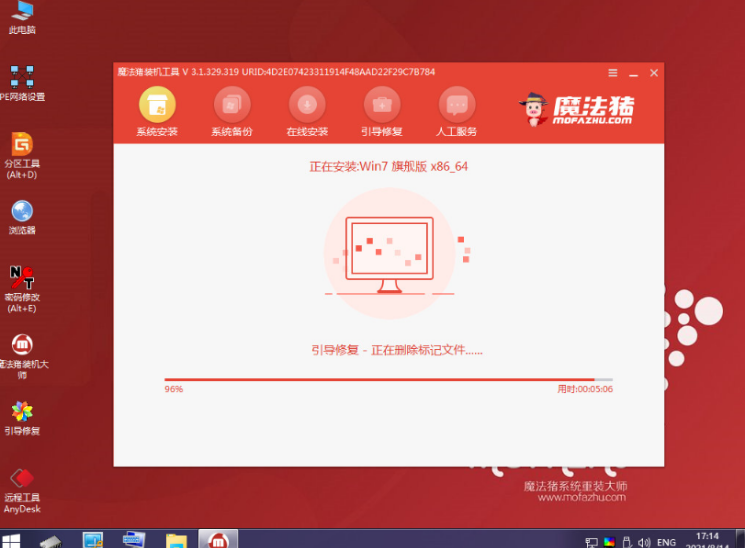
6、系统安装完成后,点击立即重启电脑。
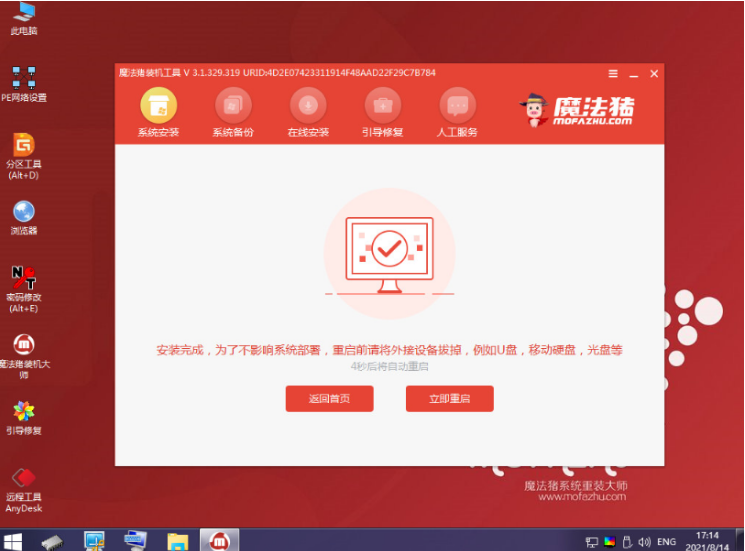
7、重启电脑,直至进入到安装好的系统,即说明win7系统重装完成。
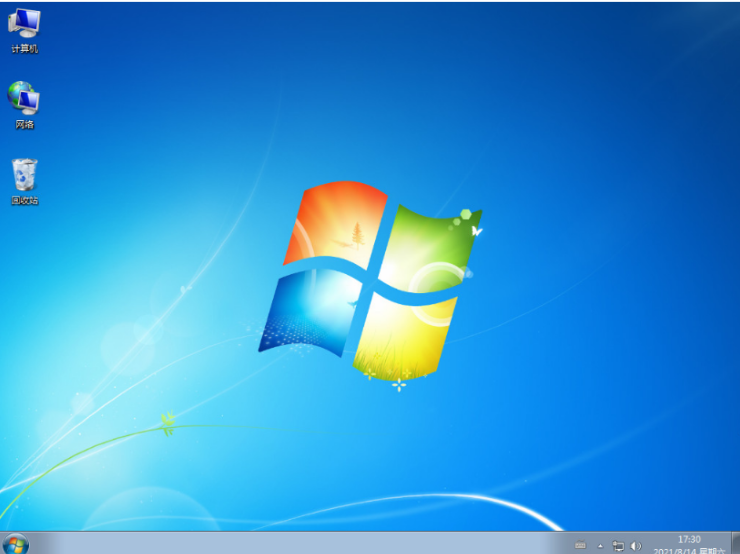
方法二:使用小鱼一键重装系统工具在线重装win7系统
1、首先下载安装好小鱼一键重装系统工具并打开,选择需要安装的win7系统,点击安装此系统,点击下一步。

2、选择我们需要安装的软件,点击下一步。
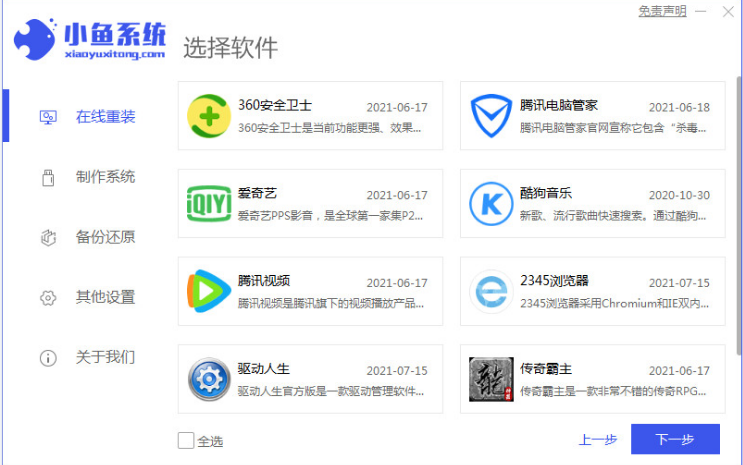
3、耐心等待装机软件自动开始下载win7系统镜像资料和驱动等等。
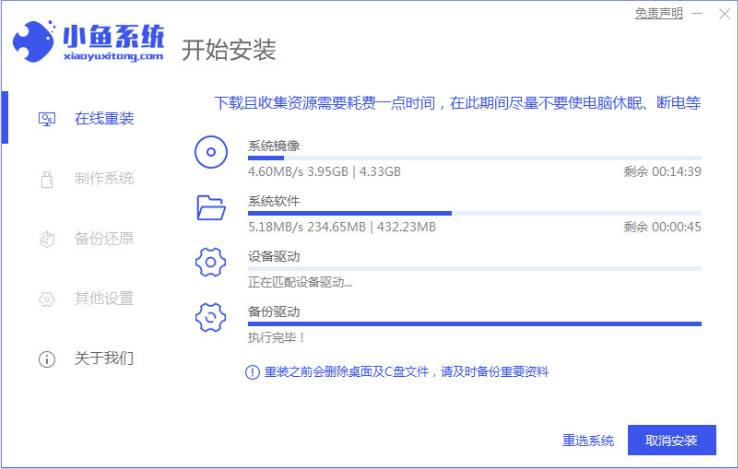
4、环境部署完成之后,点击立即重启。

5、选择第二项,按回车键进入到xiaoyu-pe系统。
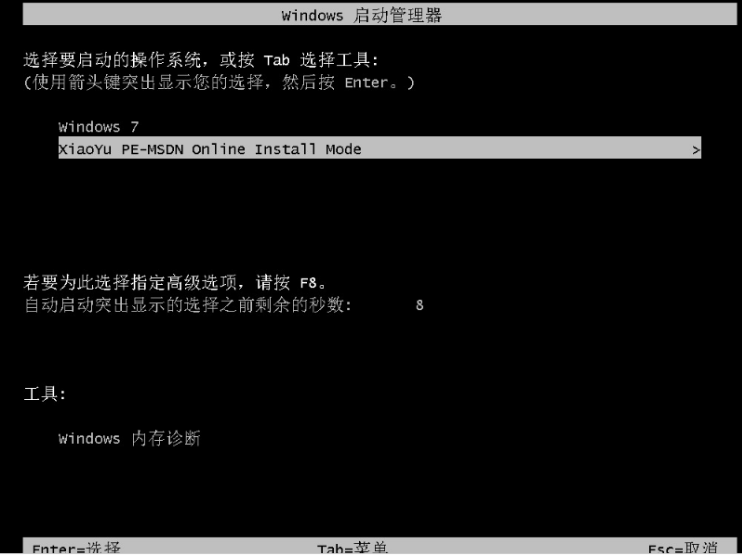
6、进入pe系统内,装机软件此时将会自动开始安装win7系统。

7、安装完成后重启电脑,直到进入到win7系统桌面,即说明win7系统重装成功。
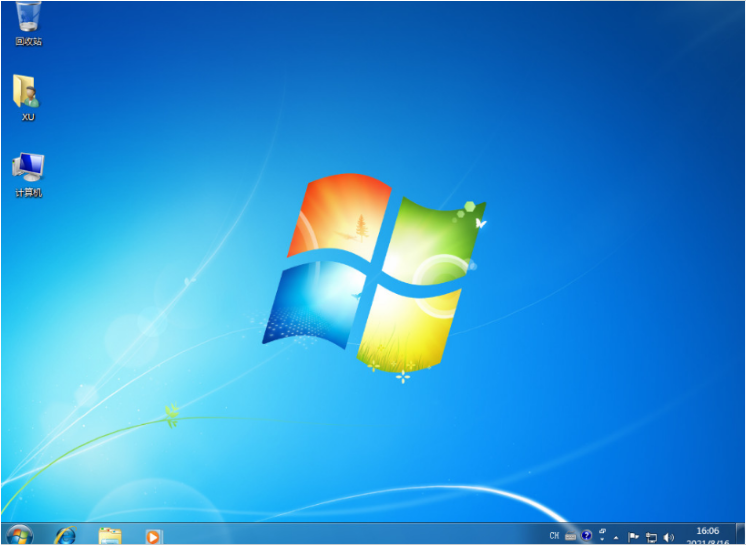
总结:
方法一:使用魔法猪装机大师工具在线重装win7系统
1、打开魔法猪装机大师工具,选择win7系统进行安装。
2、装机软件自行下载镜像安装成功后重启电脑。
3、直至进入新的系统桌面即可开始正常使用。
方法二:使用小鱼一键重装系统工具在线重装win7系统
1、打开小鱼一键重装系统工具,选择win7系统进行安装。
2、重启电脑选择进入pe系统,直至提示安装成功后重启电脑。
3、进入新的win7系统桌面即说明win7系统重装完成。
 有用
26
有用
26


 小白系统
小白系统


 1000
1000 1000
1000 1000
1000 1000
1000 1000
1000 1000
1000 1000
1000 1000
1000 1000
1000 1000
1000猜您喜欢
- 最全面win7系统官方安装教程..2019/07/29
- 解答如何使用格式化命令format..2019/03/07
- 无线路由器桥接,小编教你桥接教程..2018/08/22
- 合并分区,小编教你怎样合并分区..2018/08/15
- 解答电脑内存清理方法2018/11/21
- 告诉你c盘哪些文件可以删除..2019/02/28
相关推荐
- 重装系统win7旗舰版2022/09/06
- 小编教你win7升win102017/09/16
- 电脑无法正常启动,小编教你怎么解决电..2018/06/14
- 小编教你电脑中毒了怎么办..2017/08/17
- 重装系统win7旗舰版官网方法..2022/11/26
- 麦咖啡杀毒软件,小编教你迈克菲杀毒软..2017/12/20

















